Создание параметризованной записной книжки с помощью URI записной книжки
Параметризация в Azure Data Studio представляет собой запуск той же записной книжки с другим набором параметров.
В этой статье показано, как создать и запустить параметризованную записную книжку в Azure Data Studio с помощью ядра Python.
Примечание.
Сейчас параметризацию можно использовать с ядрами Python, PySpark, PowerShell и .NET Interactive.
Необходимые компоненты
Параметризация URI
При параметризации URI параметры добавляются в запрос URI в Azure Data Studio программным способом, чтобы открыть записную книжку в Azure Data Studio с новыми параметрами.
URI записной книжки в Azure Data Studio поддерживает HTTPS, HTTP и схему FILE URI и использует следующий формат:
azuredatastudio://microsoft.notebook/open?url=
Чтобы передать параметры с URI записной книжки в Azure Data Studio, используйте следующий формат:
azuredatastudio://microsoft.notebook/open?url=LinkToNotebook?x=1&y=2
В запросе URI используйте &, чтобы указать новый параметр для вставки.
Пример параметризации
Для выполнения действий, описанных в этой статье, можно использовать пример файла записной книжки:
- Перейдите к файлу записной книжки в GitHub. Выберите Raw (Необработанный формат).
- Нажмите CTRL+S или щелкните правой кнопкой мыши и сохраните файл с расширением .ipynb.
- Откройте файл в Azure Data Studio.
Вот содержимое и структура записной книжки:
x = 2.0
y = 5.0
addition = x + y
multiply = x * y
print("Addition: " + str(addition))
print("Multiplication: " + str(multiply))
Настройка записной книжки для параметризации
Вы можете начать с примера записной книжки, открытой в Azure Data Studio, или выполнить следующие действия, чтобы создать записную книжку. Затем попробуйте использовать различные параметры. Все действия выполняются в записной книжке Azure Data Studio.
Первая ячейка кода должна быть помечена как ячейка параметров. Если вы используете новый файл записной книжки, создайте новую ячейку кода. Выберите Параметры, чтобы пометить ячейку как ячейку параметров.
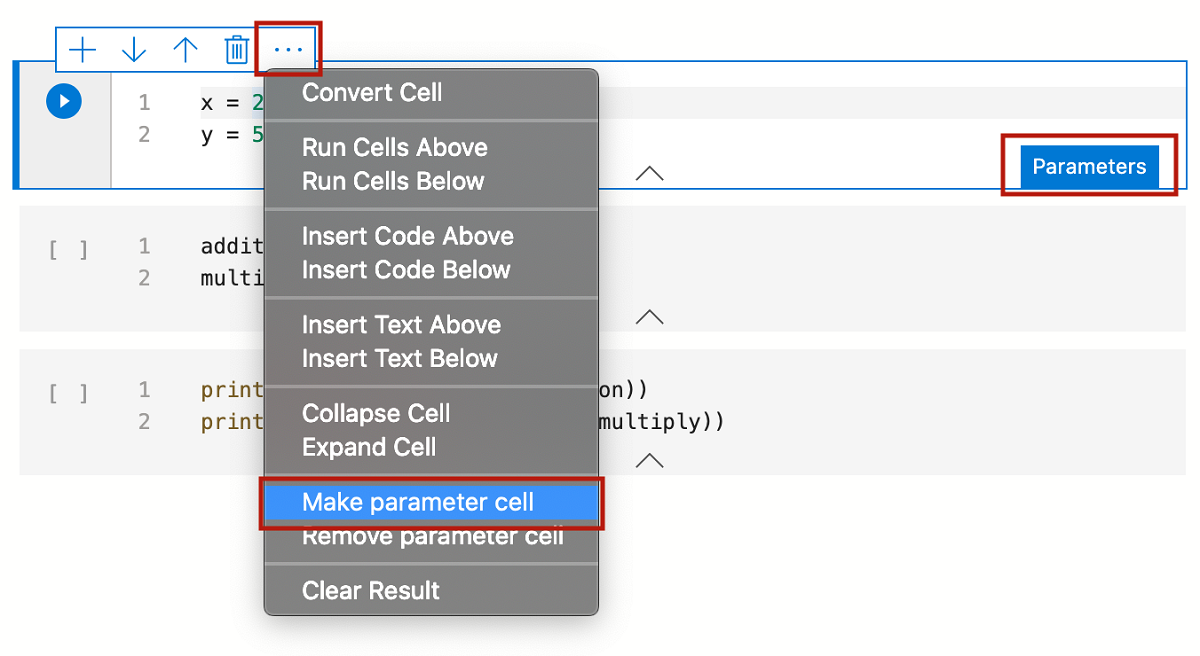
Чтобы открыть ссылку URI записной книжки, можно использовать строку поиска в любом браузере или ячейку Markdown. С помощью URI записной книжки в Azure Data Studio (показан далее) можно параметризовать пример входной записной книжки в GitHub.
Скопируйте следующий URI записной книжки, чтобы параметризовать пример входной записной книжки в GitHub с новыми значениями для x и y. Вставьте URI в строку поиска в браузере:
azuredatastudio://microsoft.notebook/open?url=https://raw.githubusercontent.com/microsoft/sql-server-samples/master/samples/applications/azure-data-studio/parameterization.ipynb?x=10&y=20
При открытии ссылки в браузере вам будет предложено открыть записную книжку в Azure Data Studio. Выберите Открыть Azure Data Studio.

Вам будет предложено скачать и открыть записную книжку с новыми параметрами.
Выберите Да, а затем просмотрите новую параметризованную записную книжку. На панели инструментов выберите команду Запустить все, чтобы выполнить все ячейки и просмотреть новые выходные данные.
Новая ячейка с меткой
# Injected-Parametersсодержит новые значения параметров, которые были переданы: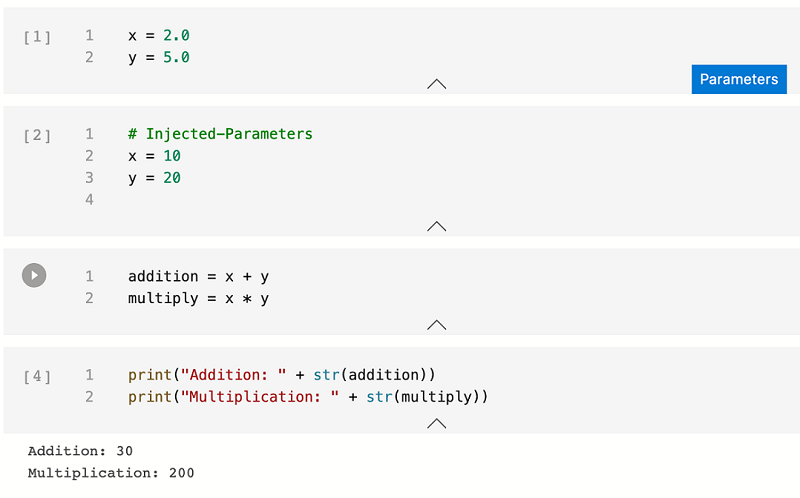
Следующие шаги
Дополнительные сведения о записных книжках и параметризации:
Обратная связь
Ожидается в ближайшее время: в течение 2024 года мы постепенно откажемся от GitHub Issues как механизма обратной связи для контента и заменим его новой системой обратной связи. Дополнительные сведения см. в разделе https://aka.ms/ContentUserFeedback.
Отправить и просмотреть отзыв по